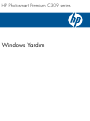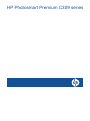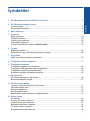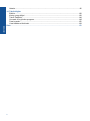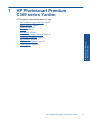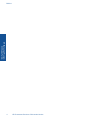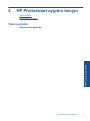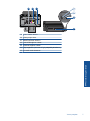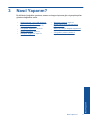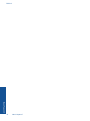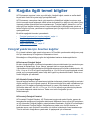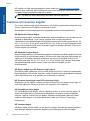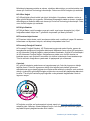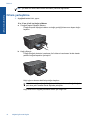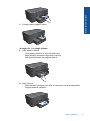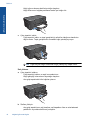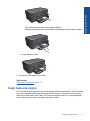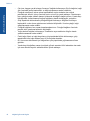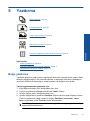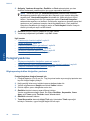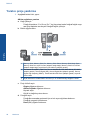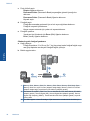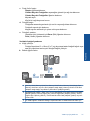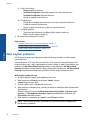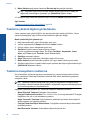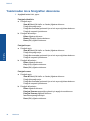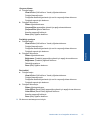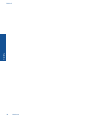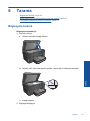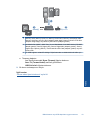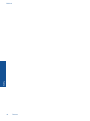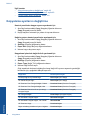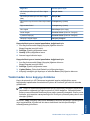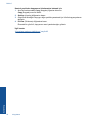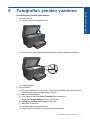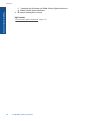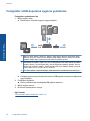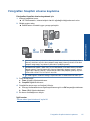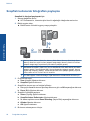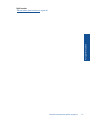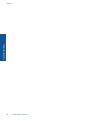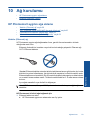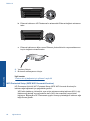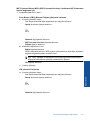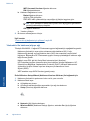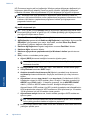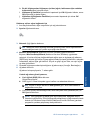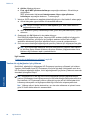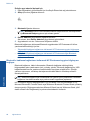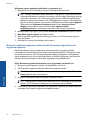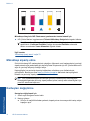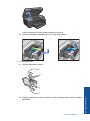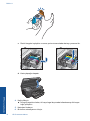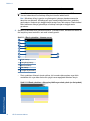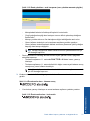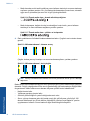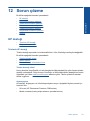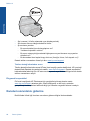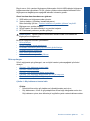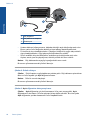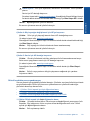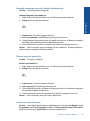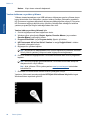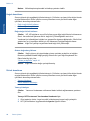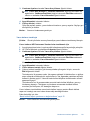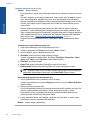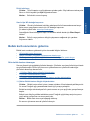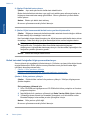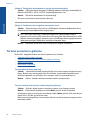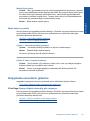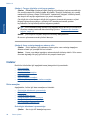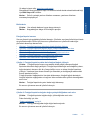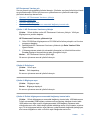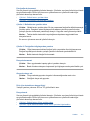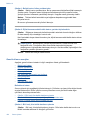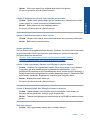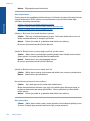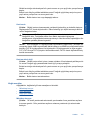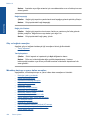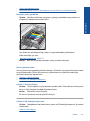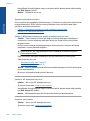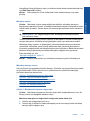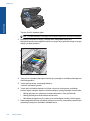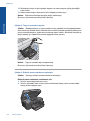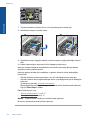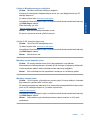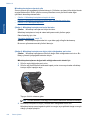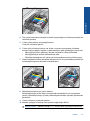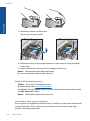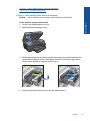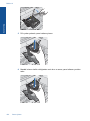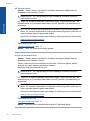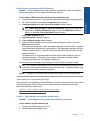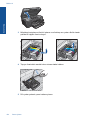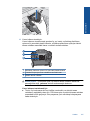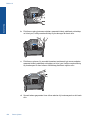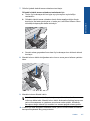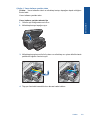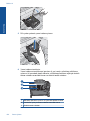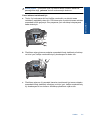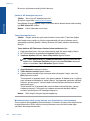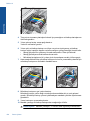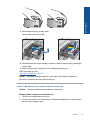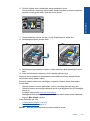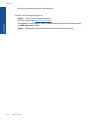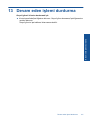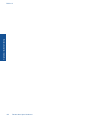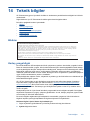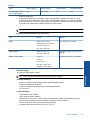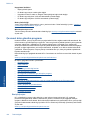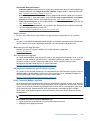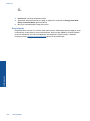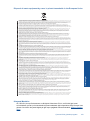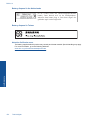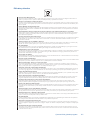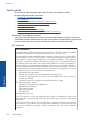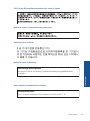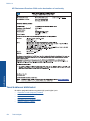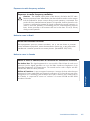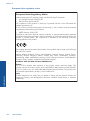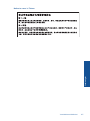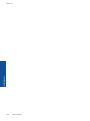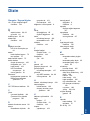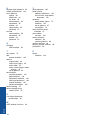HP Photosmart Premium All-in-One Printer series - C309 Kullanici rehberi
- Tip
- Kullanici rehberi

Windows Yardım
HP Photosmart Premium C309 series

HP Photosmart Premium C309 series


İçindekiler
1 HP Photosmart Premium C309 series Yardım.......................................................................3
2 HP Photosmart aygıtını tanıyın
Yazıcı parçaları...........................................................................................................................5
Kontrol paneli özellikleri..............................................................................................................8
3Nasıl Yaparım?..........................................................................................................................9
5Yazdırma
Belge yazdırma.........................................................................................................................19
Fotoğraf yazdırma.....................................................................................................................20
Yaratıcı proje yazdırma............................................................................................................28
Web sayfası yazdırma..............................................................................................................32
Formları ve şablonları yazdırma (Hızlı Formlar)......................................................................33
6 Tarama
Bilgisayara tarama....................................................................................................................39
Bellek kartına veya USB depolama aygıtına tarama................................................................40
7 Kopyalama
Metin veya karışık belgeleri kopyalama....................................................................................45
8Fotoğrafları yeniden yazdırma...............................................................................................51
9Fotoğrafları kaydetme
Fotoğraflar
ı bilgisayarınıza kaydetme.......................................................................................53
Fotoğrafları USB depolama aygıtına yedekleme......................................................................54
Fotoğrafları Snapfish sitesine kaydetme..................................................................................55
Snapfish kullanarak fotoğrafları paylaşma................................................................................56
10 Ağ kurulumu
HP Photosmart aygıtını ağa ekleme.........................................................................................59
Bluetooth bağlantısı yapma......................................................................................................67
11 HP Photosmart bakımı
Tahmini mürekkep düzeylerini kontrol etme.............................................................................71
Mürekkep sipariş etme..............................................................................................................72
Kartuşları değiştirme.................................................................................................................72
Kartuş garanti bilgileri...............................................................................................................75
Baskı kalitesi raporu yazdırma ve değerlendirme.....................................................................75
12 Sorun çözme
HP desteği................................................................................................................................79
Kurulum sorunlarını giderme....................................................................................................80
Yazdırma sorunlarını giderme..................................................................................................87
Bellek kartı sorunlarını giderme................................................................................................91
Tarama sorunlarını
giderme.....................................................................................................94
Kopyalama sorunlarını giderme................................................................................................95
1
İçindekiler

Hatalar......................................................................................................................................96
14 Teknik bilgiler
Bildirim....................................................................................................................................143
Kartuş yonga bilgisi................................................................................................................143
Teknik Özellikler.....................................................................................................................144
Çevresel ürün gözetim programı............................................................................................146
Yasal uyarılar..........................................................................................................................152
Yasal kablosuz bildirimleri......................................................................................................154
Dizin.............................................................................................................................................159
2
İçindekiler

1 HP Photosmart Premium
C309 series Yardım
HP Photosmart hakkında bilgi almak için, bkz:
•“
HP Photosmart aygıtını tanıyın” sayfa 5
•“
Nasıl Yaparım?” sayfa 9
•“
Yazdırma” sayfa 19
•“
Tarama” sayfa 39
•“
Kopyalama” sayfa 45
•“
Fotoğrafları yeniden yazdırma” sayfa 51
•“
Fotoğrafları kaydetme” sayfa 53
•“
Ağ kurulumu” sayfa 59
•“
HP Photosmart bakımı” sayfa 71
•“
Teknik bilgiler” sayfa 143
HP Photosmart Premium C309 series Yardım3
HP Photosmart Premium
C309 series Yardım

Bölüm 1
4 HP Photosmart Premium C309 series Yardım
HP Photosmart Premium
C309 series Yardım

18
1 Kapak
2 Cam
3 Renkli grafik ekran (ekran olarak da anılır)
4 Bellek Kartı yuvaları LED'i
5 Secure Digital ve XD kartlar için Bellek Kartı yuvaları
6 Memory Stick kartları için Bellek Kartı yuvası
7 PictBridge uyumlu dijital fotoğraf makineniz ve diğer depolama aygıtlarınız için ön USB
bağlantı noktası.
8 Çıkış tepsisi
9 Kağıt tepsisi genişleticisi (tepsi genişletici olarak da bilinir)
10 Fotoğraf tepsisi için kağıt genişliği kılavuzu
11 Fotoğraf tepsisi
12 Bluetooth göstergesi ışığı: Bluetooth radyonun açık olduğunu gösterir.
13 Kablosuz ağ göstergesi ışığı: Kablosuz radyonun açık olduğunu gösterir.
14 Açık düğmesi: Ürünü açar veya kapatır. Ürün kapalıyken asgari düzeyde olsa dahi, aygıt
yine de güç kullanır. Gücü tamamen kesmek için ürünü kapatın ve güç kablosunu prizden
çekin.
15 Kapak desteği
16 Kartuş kapağı
17 Ana tepsi için kağıt genişliiği kılavuzu
18 Ana tepsi (giriş tepsisi olarak da anılır)
• Yazıcının üstten ve önden görünümü
Bölüm 2
6 HP Photosmart aygıtını tanıyın
HP Photosmart aygıtını tanıyın

25
24
21
19
20
19 Yazıcı kafası aksamı
20 Kartuş erişim alanı
21 Model numarası konumu
22 Arka USB bağlantı noktası
23 Ethernet bağlantı noktası
24 Güç bağlantısı (Yalnızca HP güç adaptörüyle kullanın.)
25 İki taraflı baskı aksesuarı
Yazıcı parçaları 7
HP Photosmart aygıtını tanıyın

Kontrol paneli özellikleri
Şekil 2-1 Kontrol paneli özellikleri
1 Ana Sayfa: Ana Sayfa ekranına geri döndürür (ürünü açtığınızdaki varsayılan ekran).
2 Yön tuşları: Fotoğraflar ve menü seçenekleri arasında gezinmenizi sağlar. İkincil Ana Sayfa
ekranına erişmek için sağ ok düğmesine dokunun.
3 Geri: Önceki ekrana döner.
4 Copy (Kopyala): Kopya türünü seçebileceğiniz veya kopyalama ayarlarını
değiştirebileceğiniz Copy (Kopyala) menüsünü açar.
5 Scan (Tarama): Tarama hedefinizi seçebileceğiniz Scan To (Tarama Hedefi) menüsünü
açar.
6 Snapfish: Fotoğraflarınızı yükleyebileceğiniz, düzenleyebileceğiniz ve paylaşabileceğiniz
Snapfish web sitesini açar. Snapfish web sitesi, ülkenize/bölgenize bağlı olarak
kullanılamayabilir.
7 Cancel (İptal): Geçerli işlemi durdurur.
8 Yardım: Ekranda, hakkında daha fazla bilgi edinmek üzere bir konu seçebileceğiniz
Yardım Menüsünü açar. Ana Sayfa ekranında Yardım öğesine basılması ile yardım
alınabilecek konular listelenir. Seçiminize bağlı olarak konu ekranda veya bilgisayar
ekranınızda görüntülenir. Ana Sayfa ekran dışındaki ekranlar görüntülenirken Yardım
düğmesi, söz konusu ekran için geçerli olan yardımı görüntüler.
9 Fotoğraf: Fotoğraf Menüsünü açar.
10 Mürekkep Sarf Malzemeleri: Tahmini Mürekkep Düzeyleri ekranını açar.
11 Setup (Kurulum): Ürün ayarlarını değiştirebileceğiniz ve bakım işlemleri yapabileceğiniz
Kurulum menüsünü açar.
12 Quick Forms (Hızlı Formlar): Okul ödevleri, müzik notaları, kontrol listeleri gibi çeşitli boş
formları yazdırır. Quick Forms (Hızlı Formlar) Ülkenize/bölgenize bağlı olarak Ana ekranda
kullanılır olmayabilir.
Bölüm 2
8 HP Photosmart aygıtını tanıyın
HP Photosmart aygıtını tanıyın

3Nasıl Yaparım?
Bu bölümde fotoğrafları yazdırma, tarama ve kopya oluşturma gibi sık gerçekleştirilen
görevlere bağlantılar vardır.
•
“Bellek kartından veya USB depolama
aygıtından fotoğraf yazdırma” sayfa 21
•
“Yaratıcı proje yazdırma” sayfa 28
•
“Bilgisayara tarama” sayfa 39
•
“Bellek kartına veya USB depolama
aygıtına tarama” sayfa 40
•
“Fotoğrafları kaydetme” sayfa 53
•
“Ortam yerleştirme” sayfa 14
•
“Kartuşları değiştirme” sayfa 72
•
“Metin veya karışık belgeleri kopyalama”
sayfa 45
•
“Fotoğrafları yeniden yazdırma”
sayfa 51
Nasıl Yaparım? 9
Nasıl Yaparım?

Bölüm 3
10 Nasıl Yaparım?
Nasıl Yaparım?

4Kağıtla ilgili temel bilgiler
HP Photosmart aygıtına, Letter veya A4 kağıt, fotoğraf kağıdı, asetat ve zarflar dahil
birçok farklı türde ve boyutta kağıt yerleştirebilirsiniz.
HP Photosmart, varsayılan olarak, giriş tepsisine yüklediğiniz kağıdın boyutunu veya
türünü otomatik olarak algılamak, daha sonra da ayarlarını bu kağıt için en kaliteli çıktıyı
üretecek şekilde düzenlemek üzere ayarlanmıştır. Fotoğraf kağıdı, asetat film, zarf ve
etiket gibi özel kağıtlar kullanıyorsanız veya otomatik ayarı kullandığınızda yazdırma
kalitesi düşük oluyorsa, yazdırma ve kopyalama işleri için kağıt türünü ve boyutunu el ile
ayarlayabilirsiniz.
Bu bölüm aşağıdaki konuları
içermektedir:
•“
Fotoğraf yazdırma için önerilen kağıtlar” sayfa 11
•“
Yazdırma için önerilen kağıtlar” sayfa 12
•“
Ortam yerleştirme” sayfa 14
•“
Kağıt hakkında bilgiler” sayfa 17
Fotoğraf yazdırma için önerilen kağıtlar
En iyi baskı kalitesini elde etmek istiyorsanız, HP özellikle yazdırmakta olduğunuz proje
türü için tasarlanmış HP kağıtlarını kullanmanızı önerir.
Bulunduğunuz ülkeye/bölgeye göre bu kağıtlardan bazılarını bulamayabilirsiniz.
HP Advanced Fotoğraf Kağıdı
Bu kalın fotoğraf kağıdı, mürekkep bulaşmadan kolayca tutabilmeniz için anında kuruyan
kaplama ile kaplanmıştır. Suya, lekeye, parmak izine ve neme dayanıklıdır.
Yazdırdıklarınız fotoğrafçıda basılmış fotoğraflara benzer görünümde ve dokuda olur. A4,
8,5 x 11 inç ve 10 x 15 cm (şeritli veya şeritsiz) ve 13 x 18 cm ve iki çeşit kaplamalı olarak,
parlak veya yumu
şak parlak (saten mat) dahil çeşitli boyutlarda bulunabilir. Daha uzun
ömürlü belgeler için asitsizdir.
HP Gündelik Fotoğraf Kağıdı
Normal fotoğraf baskıları için tasarlanmış kağıtları kullanarak gündelik çektiğiniz resimleri
düşük maliyetli ve canlı biçimde yazdırın. Bu ekonomik kağıt kolay elde tutulabilmesi için
çabuk kurur. Bu kağıdı mürekkep püskürtmeli bir yazıcı ile kullanarak keskin ve net
görüntüler elde edin. A4, 8.5 x 11 inç ve 10 x 15 cm (etiketli veya etiketsiz) biçimlerde
yarı parlak kaplamalı olarak bulunur. Daha uzun kalıcı fotoğraflar için asit
kullanılmamıştır.
HP Avantajlı Fotoğraf Paketleri
HP Avantajlı Fotoğraf Paketleri, HP Photosmart aygıtınızla makul ücretle, zaman da
kazandırarak profesyonel fotoğraflar alabilmenizi sağlamak üzere orijinal HP kartuşlarını
ve HP Advanced Fotoğ
raf Kağıdı'nı paket halinde sunmaktadır. Orijinal HP mürekkepleri
ile HP Advanced Fotoğraf Kağıdı, fotoğraflarınızın daha uzun ömürlü olmaları ve
baskıdan sonra canlı renklerini korumaları için birlikte kullanılmak üzere tasarlanmıştır.
Tüm bir tatilinizin fotoğraflarını yazdırmak ve paylaşmak için mükemmel.
Kağıtla ilgili temel bilgiler 11
Kağıtla ilgili temel bilgiler

HP kağıtları ve diğer sarf malzemelerini sipariş etmek için www.hp.com/buy/supplies
adresine gidin. İstenirse, ülkenizi/bölgenizi seçin, ürün seçmek için istenenleri yapın, ve
sayfadaki alışveriş bağlantılarından birini tıklatın.
Not Şu anda HP Web sitesinin bazı bölümleri yalnızca İngilizce'dir.
Yazdırma için önerilen kağıtlar
En iyi baskı kalitesini elde etmek istiyorsanız, HP özellikle yazdırmakta olduğunuz proje
türü için tasarlanmı ş HP kağıtlarını kullanmanızı önerir.
Bulunduğunuz ülkeye/bölgeye göre bu kağıtlardan bazılarını bulamayabilirsiniz.
HP Advanced Fotoğraf Kağıdı
Bu kalın fotoğraf kağıdı, mürekkep bulaşmadan kolayca tutabilmeniz için anında kuruyan
kaplama ile kaplanmıştır. Suya, lekeye, parmak izine ve neme dayanıklıdır.
Yazdırdıklarınız fotoğrafçıda basılmış fotoğraflara benzer görünümde ve dokuda olur. A4,
8,5 x 11 inç ve 10 x 15 cm (şeritli veya şeritsiz) ve 13 x 18 cm ve iki çeşit kaplamalı olarak,
parlak veya yumuşak parlak (saten mat) dahil çe
şitli boyutlarda bulunabilir. Daha uzun
ömürlü belgeler için asitsizdir.
HP Gündelik Fotoğraf Kağıdı
Normal fotoğraf baskıları için tasarlanmış kağıtları kullanarak gündelik çektiğiniz resimleri
düşük maliyetli ve canlı biçimde yazdırın. Bu ekonomik kağıt kolay elde tutulabilmesi için
çabuk kurur. Bu kağıdı mürekkep püskürtmeli bir yazıcı ile kullanarak keskin ve net
görüntüler elde edin. A4, 8.5 x 11 inç ve 10 x 15 cm (etiketli veya etiketsiz) biçimlerde
yarı parlak kaplamalı olarak bulunur. Daha uzun kalıcı fotoğraflar için asit
kullanılmamıştır.
HP Broşür Kağıdı veya HP Superior Inkjet Kağıdı
Bu kağıtlar parlak kaplammalı veya iki taraflı kullanım için her iki tarafı mat kaplamalıdır.
Rapor kapakları, özel sunular, bro
şürler, zarflar ve takvimlerde kullanılabilecek fotoğrafa
yakın röprodüksiyonlar ve iş grafikleri için mükemmel bir seçimdir.
HP Premium Sunu Kağıdı veya HP Professional Kağıt
Bu kağıtlar sunular, teklifler, raporlar ve haber bültenleri için son derece uygun ağır, iki
tarafı mat kağıtlardır. Etkileyici görünüm için dayanıklı, kalın kağıtlardı.
HP Parlak Beyaz Inkjet Kağıdı
HP Parlak Beyaz Inkjet Kağıdı, yüksek karşıtlıkta renkler ve keskin metinler sağlar. İki
taraflı renkli yazdırma için yeterince mat olduğundan ve arkasını göstermediğinden,
bültenler, raporlar ve broşürler için idealdir. Mürekkep bulaşmasının daha az olması,
siyahların daha dolgun ve renklerin daha canlı olması için ColorLok Technology
kullanılm
ıştır.
HP Yazdırma Kağıdı
HP Baskı Kağıdı yüksek kaliteli ve çok işlevli bir kağıttır. Standart çok amaçlı kağıtlara
veya fotokopi kağıtlarına yazdırılan belgelere göre daha gerçek görünüm sağlar.
Bölüm 4
12 Kağıtla ilgili temel bilgiler
Kağıtla ilgili temel bilgiler

Mürekkep bulaşmasının daha az olması, siyahların daha dolgun ve renklerin daha canlı
olması için ColorLok Technology kullanılmıştır. Daha uzun ömürlü belgeler için asitsizdir.
HP Office Kağıdı
HP Office Kağıdı yüksek kaliteli çok işlevli bir kağıttır. Kopyalama, taslaklar, notlar ve
diğer günlük belgeler için uygundur. Mürekkep bulaşmasının daha az olması, siyahların
daha dolgun ve renklerin daha canlı olması için ColorLok Technology kullanılmıştır. Daha
uzun ömürlü belgeler için asitsizdir.
HP Ütüyle Baskılar
HP Ütüyle Baskı (renkli kumaşlar veya açık renkli veya beyaz kumaşlar için), dijital
fotoğraflarınızdan ütüyle özel T gömlekler oluşturmak için ideal çözümdür.
HP Premium Inkjet Asetat
HP Premium Inkjet Asetat, renkli sunularınızı daha canlı ve etkileyici yapar. Bu asetatın
kullan
ılması ve taşınması kolaydır, mürekkep bulaşmadan hızla kurur.
HP Avantajlı Fotoğraf Paketleri
HP Avantajlı Fotoğraf Paketleri, HP Photosmart aygıtınızla makul ücretle, zaman da
kazandırarak profesyonel fotoğraflar alabilmenizi sağlamak üzere orijinal HP kartuşlarını
ve HP Advanced Fotoğraf Kağıdı'nı paket halinde sunmaktadır. Orijinal HP mürekkepleri
ile HP Advanced Fotoğraf Kağıdı, fotoğraflarınızın daha uzun ömürlü olmaları ve
baskıdan sonra canlı renklerini korumaları için birlikte kullanılmak üzere tasarlanmıştır.
Tüm bir tatilinizin fotoğraflarını yazdırmak ve paylaşmak için mükemmel.
ColorLok
HP, günlük belgelerin yazdı
rılması ve kopyalanması için ColorLok logosunun olduğu
kağıtları önerir. ColorLok logosunun olduğu tüm kağıtlar baskı kalitesi güvencesi
standartlarına uygun olarak bağımsız kuruluşlarca test edilmiştir ve keskin, canlı renklerin
olduğu, siyahın dolu göründüğü belgeler oluştururlar ve normal düz kağıtlardan daha hızlı
kururlar. Tüm büyük üreticlerin çeşitli ağırlıkta ve boyutlardaki kağıtlarında ColorLok
logosunu arayın.
HP kağıtları ve diğer sarf malzemelerini sipariş etmek için www.hp.com/buy/supplies
adresine gidin. İstenirse, ülkenizi/bölgenizi seçin, ürün seçmek için istenenleri yapın, ve
sayfadaki alışveriş bağlantılarından birini tıklatın.
Yazdırma için önerilen kağıtlar 13
Kağıtla ilgili temel bilgiler

Not Şu anda HP Web sitesinin bazı bölümleri yalnızca İngilizce'dir.
Ortam yerleştirme
1. Aşağıdakilerden birini yapın:
10 x 15 cm (4 x 6 inç) kağıt yükleme
a.Fotoğraf tepsisi kapağını kaldırın.
Fotoğraf tepsisi kapağını kaldırın ve kağıt genişliği kılavuzunu dışarı doğru
kaydırın.
b.Kağıt yükleyin.
Fotoğraf kağıdı destesini yazdırma yüzü altta ve kısa kenarı ileride olacak
şekilde fotoğraf tepsisine yerleştirin.
Kağıt yığınını durana dek ileriye doğru kaydırın.
Not Kullandığınız fotoğraf kağıdının delikli şeridi varsa, fotoğraf kağıdını
şerit size yakın tarafta olacak biçimde yerleştirin.
Kağıt kılavuzunu kağıda yaslanana kadar içeri doğru itin.
Bölüm 4
14 Kağıtla ilgili temel bilgiler
Kağıtla ilgili temel bilgiler

c.Fotoğraf tepsisi kapağını indirin.
A4 veya 8,5 x 11 inç kağıt yükleme
a.Çıkış tepsisini kaldırın.
Çıkış tepsisini kaldırın ve açık konumda tutun.
Kağıt genişliği kılavuzlarını dışa doğru kaydırın.
Ana giriş tepsisindeki tüm kağıtları çıkarın.
b.Kağı t yükleyin.
Kağıt destesini yazdırma yüzü altta ve kısa kenarı ileride olacak şekilde
fotoğraf tepsisine yerleştirin.
Ortam yerleştirme 15
Kağıtla ilgili temel bilgiler

Kağıt yığınını durana dek ileriye doğru kaydırın.
Kağıt kılavuzunu kağıda yaslanana kadar içeri doğru itin.
c.Çıkış tepsisini indirin.
Çıkış tepsisini indirin ve tepsi genişleticiyi mümkün olduğunca kendinize
doğru uzatın. Tepsi genişleticinin ucundaki kağıt yakalayıcıyı açın.
Not Legal boyutlu kağıt kullanırken kağıt yakalayıcıyı kapalı tutun.
Zarf yükleme
a.Çıkış tepsisini kaldırın.
Çıkış tepsisini kaldırın ve açık konumda tutun.
Kağıt genişliği kılavuzlarını dışa doğru kaydırın.
Ana giriş tepsisindeki tüm kağıtları çıkarın.
b. Zarfları yükleyin.
Ana giriş tepsisinin en sağ tarafına, zarf kapakları üste ve sola bakacak
şekilde bir veya daha fazla zarf yerleştirin.
Bölüm 4
16 Kağıtla ilgili temel bilgiler
Kağıtla ilgili temel bilgiler

Zarf destesini durana dek ileriye doğru kaydırın.
Kağıt genişliği kılavuzunu zarf destesine yaslanana kadar içe doğru kaydırın.
c.Çıkış tepsisini indirin.
2. Bu konunun animasyonunu izleyin.
İlgili konular
“
Kağıt hakkında bilgiler” sayfa 17
Kağıt hakkında bilgiler
HP Photosmart çoğu kağıt türüyle uyumlu olacak şekilde tasarlanmıştır. Fazla miktarda
kağıt satın almadan önce birkaç farklı kağıt türünü deneyin. İyi sonuç veren ve kolay
bulunan bir kağıt türünü tercih edin. HP Premium kağıtları size en iyi verimi sağlamak
üzere tasarlanmıştır. Ayrıca, aşağıdaki ipuçlarını izleyin:
Kağıt hakkında bilgiler 17
Kağıtla ilgili temel bilgiler
Sayfa yükleniyor...
Sayfa yükleniyor...
Sayfa yükleniyor...
Sayfa yükleniyor...
Sayfa yükleniyor...
Sayfa yükleniyor...
Sayfa yükleniyor...
Sayfa yükleniyor...
Sayfa yükleniyor...
Sayfa yükleniyor...
Sayfa yükleniyor...
Sayfa yükleniyor...
Sayfa yükleniyor...
Sayfa yükleniyor...
Sayfa yükleniyor...
Sayfa yükleniyor...
Sayfa yükleniyor...
Sayfa yükleniyor...
Sayfa yükleniyor...
Sayfa yükleniyor...
Sayfa yükleniyor...
Sayfa yükleniyor...
Sayfa yükleniyor...
Sayfa yükleniyor...
Sayfa yükleniyor...
Sayfa yükleniyor...
Sayfa yükleniyor...
Sayfa yükleniyor...
Sayfa yükleniyor...
Sayfa yükleniyor...
Sayfa yükleniyor...
Sayfa yükleniyor...
Sayfa yükleniyor...
Sayfa yükleniyor...
Sayfa yükleniyor...
Sayfa yükleniyor...
Sayfa yükleniyor...
Sayfa yükleniyor...
Sayfa yükleniyor...
Sayfa yükleniyor...
Sayfa yükleniyor...
Sayfa yükleniyor...
Sayfa yükleniyor...
Sayfa yükleniyor...
Sayfa yükleniyor...
Sayfa yükleniyor...
Sayfa yükleniyor...
Sayfa yükleniyor...
Sayfa yükleniyor...
Sayfa yükleniyor...
Sayfa yükleniyor...
Sayfa yükleniyor...
Sayfa yükleniyor...
Sayfa yükleniyor...
Sayfa yükleniyor...
Sayfa yükleniyor...
Sayfa yükleniyor...
Sayfa yükleniyor...
Sayfa yükleniyor...
Sayfa yükleniyor...
Sayfa yükleniyor...
Sayfa yükleniyor...
Sayfa yükleniyor...
Sayfa yükleniyor...
Sayfa yükleniyor...
Sayfa yükleniyor...
Sayfa yükleniyor...
Sayfa yükleniyor...
Sayfa yükleniyor...
Sayfa yükleniyor...
Sayfa yükleniyor...
Sayfa yükleniyor...
Sayfa yükleniyor...
Sayfa yükleniyor...
Sayfa yükleniyor...
Sayfa yükleniyor...
Sayfa yükleniyor...
Sayfa yükleniyor...
Sayfa yükleniyor...
Sayfa yükleniyor...
Sayfa yükleniyor...
Sayfa yükleniyor...
Sayfa yükleniyor...
Sayfa yükleniyor...
Sayfa yükleniyor...
Sayfa yükleniyor...
Sayfa yükleniyor...
Sayfa yükleniyor...
Sayfa yükleniyor...
Sayfa yükleniyor...
Sayfa yükleniyor...
Sayfa yükleniyor...
Sayfa yükleniyor...
Sayfa yükleniyor...
Sayfa yükleniyor...
Sayfa yükleniyor...
Sayfa yükleniyor...
Sayfa yükleniyor...
Sayfa yükleniyor...
Sayfa yükleniyor...
Sayfa yükleniyor...
Sayfa yükleniyor...
Sayfa yükleniyor...
Sayfa yükleniyor...
Sayfa yükleniyor...
Sayfa yükleniyor...
Sayfa yükleniyor...
Sayfa yükleniyor...
Sayfa yükleniyor...
Sayfa yükleniyor...
Sayfa yükleniyor...
Sayfa yükleniyor...
Sayfa yükleniyor...
Sayfa yükleniyor...
Sayfa yükleniyor...
Sayfa yükleniyor...
Sayfa yükleniyor...
Sayfa yükleniyor...
Sayfa yükleniyor...
Sayfa yükleniyor...
Sayfa yükleniyor...
Sayfa yükleniyor...
Sayfa yükleniyor...
Sayfa yükleniyor...
Sayfa yükleniyor...
Sayfa yükleniyor...
Sayfa yükleniyor...
Sayfa yükleniyor...
Sayfa yükleniyor...
Sayfa yükleniyor...
Sayfa yükleniyor...
Sayfa yükleniyor...
Sayfa yükleniyor...
Sayfa yükleniyor...
Sayfa yükleniyor...
Sayfa yükleniyor...
Sayfa yükleniyor...
Sayfa yükleniyor...
Sayfa yükleniyor...
Sayfa yükleniyor...
Sayfa yükleniyor...
Sayfa yükleniyor...
Sayfa yükleniyor...
-
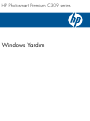 1
1
-
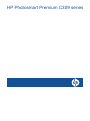 2
2
-
 3
3
-
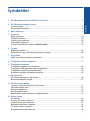 4
4
-
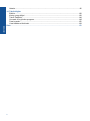 5
5
-
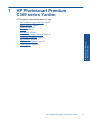 6
6
-
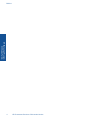 7
7
-
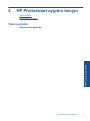 8
8
-
 9
9
-
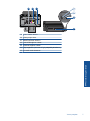 10
10
-
 11
11
-
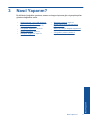 12
12
-
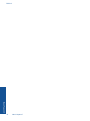 13
13
-
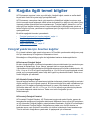 14
14
-
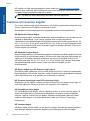 15
15
-
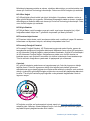 16
16
-
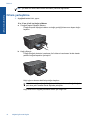 17
17
-
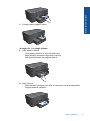 18
18
-
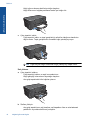 19
19
-
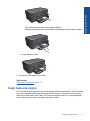 20
20
-
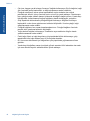 21
21
-
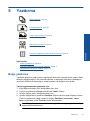 22
22
-
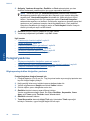 23
23
-
 24
24
-
 25
25
-
 26
26
-
 27
27
-
 28
28
-
 29
29
-
 30
30
-
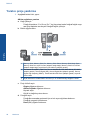 31
31
-
 32
32
-
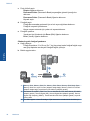 33
33
-
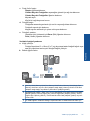 34
34
-
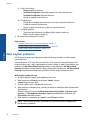 35
35
-
 36
36
-
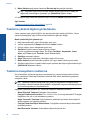 37
37
-
 38
38
-
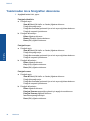 39
39
-
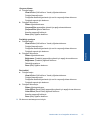 40
40
-
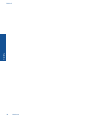 41
41
-
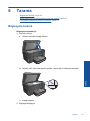 42
42
-
 43
43
-
 44
44
-
 45
45
-
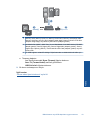 46
46
-
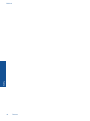 47
47
-
 48
48
-
 49
49
-
 50
50
-
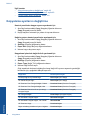 51
51
-
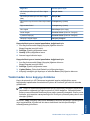 52
52
-
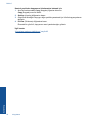 53
53
-
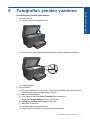 54
54
-
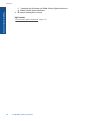 55
55
-
 56
56
-
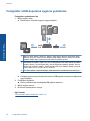 57
57
-
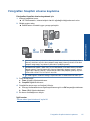 58
58
-
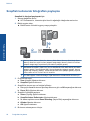 59
59
-
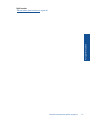 60
60
-
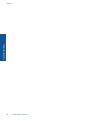 61
61
-
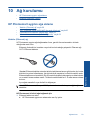 62
62
-
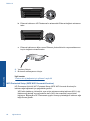 63
63
-
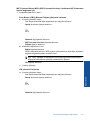 64
64
-
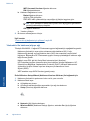 65
65
-
 66
66
-
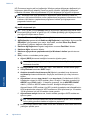 67
67
-
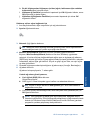 68
68
-
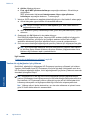 69
69
-
 70
70
-
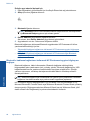 71
71
-
 72
72
-
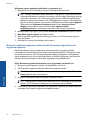 73
73
-
 74
74
-
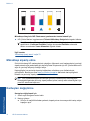 75
75
-
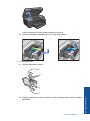 76
76
-
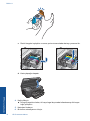 77
77
-
 78
78
-
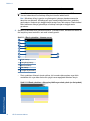 79
79
-
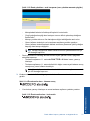 80
80
-
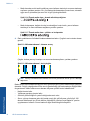 81
81
-
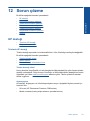 82
82
-
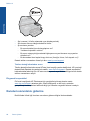 83
83
-
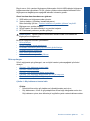 84
84
-
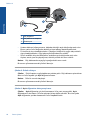 85
85
-
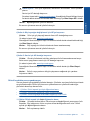 86
86
-
 87
87
-
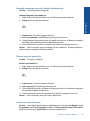 88
88
-
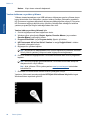 89
89
-
 90
90
-
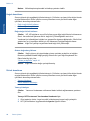 91
91
-
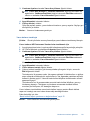 92
92
-
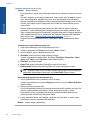 93
93
-
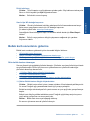 94
94
-
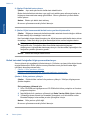 95
95
-
 96
96
-
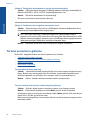 97
97
-
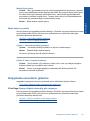 98
98
-
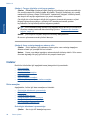 99
99
-
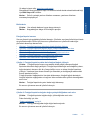 100
100
-
 101
101
-
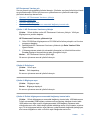 102
102
-
 103
103
-
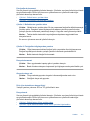 104
104
-
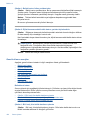 105
105
-
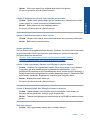 106
106
-
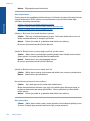 107
107
-
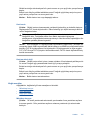 108
108
-
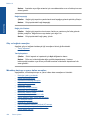 109
109
-
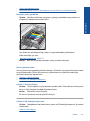 110
110
-
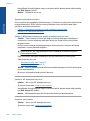 111
111
-
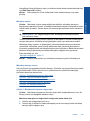 112
112
-
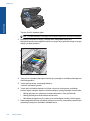 113
113
-
 114
114
-
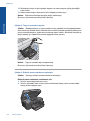 115
115
-
 116
116
-
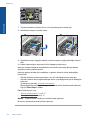 117
117
-
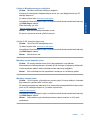 118
118
-
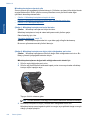 119
119
-
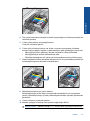 120
120
-
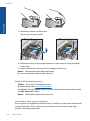 121
121
-
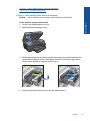 122
122
-
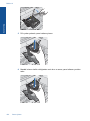 123
123
-
 124
124
-
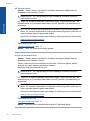 125
125
-
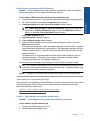 126
126
-
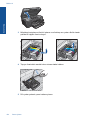 127
127
-
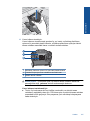 128
128
-
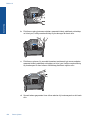 129
129
-
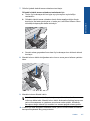 130
130
-
 131
131
-
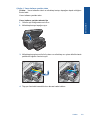 132
132
-
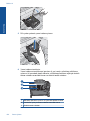 133
133
-
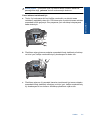 134
134
-
 135
135
-
 136
136
-
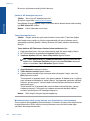 137
137
-
 138
138
-
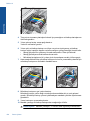 139
139
-
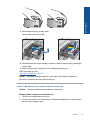 140
140
-
 141
141
-
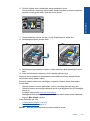 142
142
-
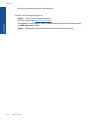 143
143
-
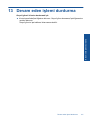 144
144
-
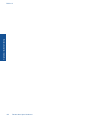 145
145
-
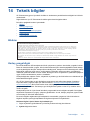 146
146
-
 147
147
-
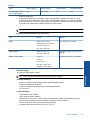 148
148
-
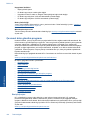 149
149
-
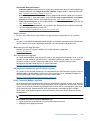 150
150
-
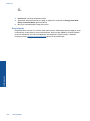 151
151
-
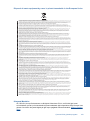 152
152
-
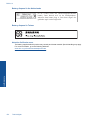 153
153
-
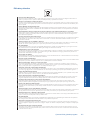 154
154
-
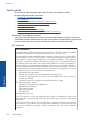 155
155
-
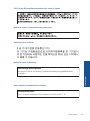 156
156
-
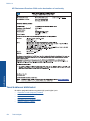 157
157
-
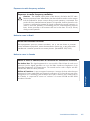 158
158
-
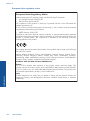 159
159
-
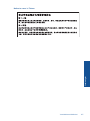 160
160
-
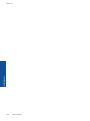 161
161
-
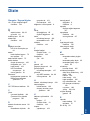 162
162
-
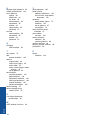 163
163
HP Photosmart Premium All-in-One Printer series - C309 Kullanici rehberi
- Tip
- Kullanici rehberi
İlgili makaleler
-
HP Photosmart C4600 All-in-One Printer series Kullanici rehberi
-
HP Photosmart C4700 All-in-One Printer series Kullanici rehberi
-
HP Photosmart Premium TouchSmart Web All-in-One Printer series - C309 Kullanici rehberi
-
HP Photosmart Premium Fax All-in-One Printer series - C309 Kullanici rehberi
-
HP Photosmart Plus All-in-One Printer series - B209 Kullanici rehberi
-
HP Photosmart Wireless All-in-One Printer series - B109 Kullanici rehberi
-
HP Photosmart All-in-One Printer series - B109 Kullanici rehberi
-
HP Photosmart Premium Fax e-All-in-One Printer series - C410 Kullanici rehberi
-
HP Photosmart D7400 Printer series Kullanici rehberi
-
HP Photosmart C4390 All-in-One Printer series Kullanici rehberi